Как пользоваться сбербанк онлайн с телефона или компьютера. Сбербанк онлайн банк открытие личный кабинет
Сбербанк Онлайн - вход в личный кабинет, вход в систему, войти в интернет банкинг, обзор

Сбербанк - самый крупный банк в России по величине активов. Почти у каждого жителя страны есть карта Сбербанка. Для удобного пользования у Сбербанка есть специальный личный кабинет клиента, где можно совершать любые операции со своим счетом, а также подключать и отключать различные опции и банковские услуги. Личным кабинетом Сбербанка можно пользоваться на компьютере и с помощью мобильного телефона.
Сбербанк Онлайн: вход в личный кабинет

Вход в личный кабинет Сбербанка осуществляется по адресу: https://online.sberbank.ru , также вы можете зайти на официальный сайт Сбербанка и нажать на кнопку "Сбербанк Онлайн" в правом верхнем углу. Для входа в личный кабинет необходимо указать логин и пароль, полученный при регистрации.
После нажатия кнопки "Войти" на ваш мобильный телефон, к которому подключена услуга "Мобильный банк" придет SMS с кодом подтверждения входа в личный кабинет.
Внимание! В целях финансовой безопасности не давайте пользоваться вашим мобильным телефоном знакомым и посторонним лицам!
Если вы хотите войти в Сбербанк Онлайн с телефона, то процедура входа происходит точно также: указываем идентификаторы для входа, подтверждаем кодом из SMS и система перенаправляет нас в личный кабинет. Также при попытке войти с телефона вам может бы предложено установить мобильное приложение, если вы не хотите этого делать, то тогда для доступа на сайт зайдите в меню браузера и нажмите там на пункт "Полная версия". Этот метод даст доступ вам к окну авторизации в личный кабинет.
Сбербанк заботится о своих клиентах и поэтому во время каждого входа в личный кабинет присылает оповещение владельцу карты или счета в SMS, где указывается, что был осуществлен вход в кабинет и дата и время входа.

Личный кабинет представляет из себя удобный интерфейс для управления своими активными банковским продуктами. Возможности кабинета Сбербанка следующие:
- История операций (выписка по любому счету или карте за нужный период)
- Анализ расходов (удобный инструмент для анализа своих трат, разработанный Сбербанком)
- Информация о карта, счетах (общая информация о карте, баланс, просмотр и отправка реквизитов для перевода)
- Оплата услуг (мобильная связь, интернет, ТВ, услуги ЖКХ, штрафы, налоги и многое другое)
- Денежные переводы (между своими счетами и картами, а также на счета и карты других банков по свободным реквизитам)
- Шаблоны платежей (создание специального шаблона при оплате, который можно использовать в дальнейшем не вводя в очередной раз реквизиты получателя)
- Автоплатеж (услуга автоматического платежа в счет поставщика услуг, например автоматическое пополнение счета мобильного при снижении баланса до установленной отметки)
- Вклады (открытие, пополнение и закрытие любого из вкладов. Процентная ставка у вклада открытого онлайн выше, чем у открытого в отделении банка )
- Кредиты (внесение очередного платежа, досрочное погашение, просмотр остатка долга и графика платежей)
- Копилка (услуга, позволяющая копить деньги в зависимости от поставленной финансовой цели. Откладывание средств на специальный счет происходит автоматически)
- Открытие счета (открытие счета в рублях или валюте. Очень удобно для совершения валютных операций или откладывания денег)
- Перевыпуск и заказ новой карты (можно перевыпустить карту в случае утери или заказать карту другой серии, например, с индивидуальным дизайном)
- Блокировка/разблокировка карты (актуальная функция в случае утери или кражи карты)
- Заявка на кредит онлайн (возможность подать заявку на кредит, результат рассмотрения можно посмотреть онлайн)
- Поиск банкоматов и отделений (поиск ближайших филиалов в зависимости от вашего текущего местоположения)
- Обратная связь с банком (контакты для связи с банком)
- Курсы валют и их обмен (по внутреннему курсу банка)
- Котировки драгоценных металлов (золото, серебро, платина)
Регистрация в личном кабинете Сбербанк Онлайн
Чтобы начать пользоваться личным кабинетом Сбербанк Онлайн - нужно пройти регистрацию на сайте Сбербанка Онлайн по адресу https://online.sberbank.ru/CSAFront/async/page/registration.do . Для регистрации вам понадобится мобильный телефон и карта Сбербанка.

Важно! Для регистрации личного кабинета Сбербанка через сайт необходимо иметь подключенную к карте банка услугу "Мобильный банк". Без подключенного Мобильного банка вы не сможете пройти регистрацию.
Для начала процесса регистрации введите в поле 16 цифр номера вашей карты Сбербанка и нажмите "Продолжить". На ваш телефон придет SMS с проверочным кодом, после ввода которого система перенаправит вас на страницу создания логина и пароля.

Придумывайте пароль посложнее, но в то же время, чтобы его можно было запомнить или запишите его к себе в ежедневник и никому не показывайте.
Вы ввели свой логин и пароль и нажимаете кнопку "Продолжить". Ура. Теперь у вас есть свой личный кабинет Сбербанк Онлайн.
Если у вас не получается зарегистрировать личный кабинет на сайте Сбербанка, то вы можете это сделать воспользовавшись ближайшим банкоматом или терминалом Сбербанка.
Для этого вставьте карты в банкомат, введите пин-код - выберите "Подключить Сбербанк Онлайн и Мобильный банк" - "Печать идентификатора и пароля".

В ответ банкомат распечатает вам логин и пароль для входа в личный кабинет. Пароль вы сможете поменять в настройках кабинета в любой удобный момент.
Восстановление пароля от личного кабинета Сбербанк Онлайн

Если вы забыли свой логин и не можете войти из-за него в кабинет, то тогда вам поможет функция восстановления пароля.
Для этого перейдите по адресу https://online.sberbank.ru/CSAFront/async/page/recover.do и введите свой логин (идентификатор) от системы Сбербанк Онлайн. В ответ вам придет SMS с кодом подтверждения. После ввода кода система предложит вам создать новый пароль.
Если в результате этих операций войти в Сбербанк Онлайн не получается - обратитесь за помощью в отделение Сбербанка или позвоните по телефону горячей линии.
Скачать мобильное приложение Сбербанк Онлайн
Если вы постоянно в пути и вам нужно оплачивать и контролировать ваши счета в Сбербанке, то на помощь вам придет мобильное приложение "Сбербанк Онлайн".
Приложение имеет почти все функции личного кабинета Сбербанка. Логин и пароль для входа в приложение совпадает с теми данными, которые вы получили при регистрации кабинета Сбербанк Онлайн. Приложение предоставляется бесплатно. Сбербанк Онлайн доступен для телефонов и планшетов, работающих на базе iOS и Android, а также Windows Phone.
Совет! Для быстрого входа в приложение в его настройках вы можете включить вход по PIN-коду и по отпечатку пальца. На самых последних моделях телефонов поддерживается вход по сканеру лица и сетчатки глаза.

Скачать мобильное приложение можно зайдя в магазин приложений вашего смартфона и введя в строке поиска фразу "Сбербанк Онлайн". Или вы можете скачать приложение, перейдя по ссылкам ниже:


 Советуем обновлять приложение Сбербанка постоянно, ведь с каждым выходом обновления работа в приложении становится быстрее и безопаснее. В последних версиях приложения для Android встроен антивирус, который защитит ваш смартфон от кибермошенников.
Советуем обновлять приложение Сбербанка постоянно, ведь с каждым выходом обновления работа в приложении становится быстрее и безопаснее. В последних версиях приложения для Android встроен антивирус, который защитит ваш смартфон от кибермошенников.
Телефон горячей линии Сбербанка
Если у вас вдруг возникли вопросы по обслуживанию или возникла другая ситуацию, то вы можете круглосуточно обратиться в контактный центр Сбербанка.
С помощью горячей линии банка вы можете подключать и отключать услуги, а также заблокировать вашу карту в случае утери или ее хищения.
900 - для звонков с мобильных на территории РФ с домашнего региона (доступно для абонентов операторов: МТС, Билайн, Мегафон, Tele2, Yota, Мотив)
8 (800) 555-55-50 - для звонков c любых телефонов России
+7 495 500-55-50 - для звонков из-за рубежа
Для выполнения некоторых операций необходимо будет пройти идентификацию клиента: сотрудник контактного центра спросит у вас паспортные данные, сумму последней совершенной операции по карте и кодовое слово.
cabinet-bank.ru
Как создать личный кабинет в Сбербанк Онлайн
Вам понадобится
- - любая действующая карта Сбербанка;
- - мобильный телефон с подключенной услугой "Мобильный банк";
- - любое устройство с доступом в интернет (компьютер, планшет, смартфон и др.)
Инструкция
В настоящее время уже при заключении банковского договора на выпуск именной карты Сбербанка клиенту подключают услугу "Мобильный банк" сразу же, когда операционист просит назвать номер мобильника. Этот номер будет привязан к карте и на него будут приходить уведомления обо всех операциях, совершенных по карте. Обычно по умолчанию услуга подключается по тарифу "Полный", а абонентская плата за нее будет автоматически списываться с карты ежемесячно.
Если же услуга "Мобильный банк" по какой-либо причине не была подключена, привязать телефонный номер к карточке можно самостоятельно. Чтобы сделать это с мобильного телефона, отправьте смс на номер 900 с текстом "пароль ХХХХ", где ХХХХ - четыре последние цифры номера банковской карты. Пароль для входа в онлайн-кабинет придет в ответном смс-сообщении с этого же номера.Затем нужно позвонить в контактный центр Сбербанка по номеру, указанному с обратной стороны карты над магнитной полосой, чтобы получить логин для личного кабинета. В разговоре с оператором вам придется подтвердить право владения банковской картой, назвав слово-пароль, которое вы указывали в качестве секретной информации при заключении договора на выпуск карты. Как только услуга будет подключена, на ваш номер придет смс-уведомление от абонента "900". После этого вы можете зайти на главную страницу сайта Сбербанка и в правом верхнем углу окна нажать "Вход" в разделе "Сбербанк онлайн".
Подключить "Мобильный банк" можно и другим способом - с помощью устройства самообслуживания. Для этого вставьте карту в терминал или банкомат, введите ПИН-код и в главном меню выберите пункт "Мобильный банк".

В следующем окне меню выберите пункт "Подключить основную карту". Далее выберите тариф, по которому будет оплачиваться предоставление услуг "Мобильного банка" - "Полный" или "Экономный". Для тарифа "Экономный" абонентская плата отсутствует, а оплата производится по каждой операции отдельно.

После того как вы привязали свой телефонный номер к карте Сбербанка, на этом же терминале можно получить логин и пароль для создания онлайн-кабинета. Для этого нужно вернуться в главное меню устройства самообслуживания и выбрать пункт "Интернет обслуживание". В следующем окне программы выберите пункт "Печать идентификатора и пароля". На квитанции, распечатанной устройством, будет отображен логин для вашей карты в виде цифровой комбинации и сложный пароль для входа в личный онлайн-кабинет Сбербанка. Введя эту информацию в соответствующие поля онлайн-формы входа в личный кабинет на сайте Сбербанка, вы сможете осуществлять все необходимые банковские операции.

Однако можно никуда не ходить, терминалы не искать, а выполнить все процедуры по регистрации в онлайн-кабинете Сбербанка прямо на сайте компании с домашнего компьютера или планшета. Для этого в вашем любимом браузере пройдите по ссылке https://online.sberbank.ru/CSAFront/index.do и в появившемся окне выберите пункт "Регистрация" под формой ввода пароля.
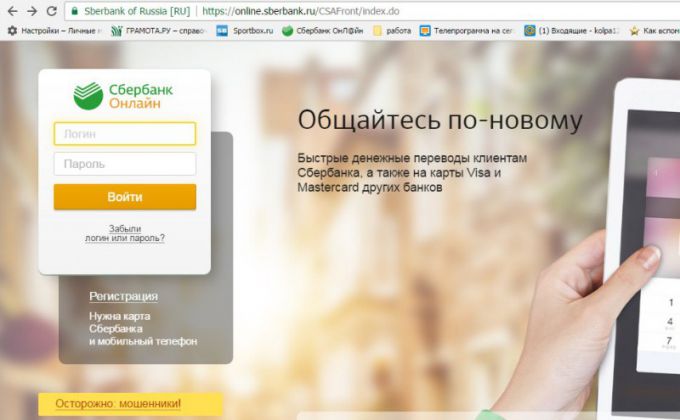
У вас под рукой должен быть телефон с привязанным к карте номером и сама карта. В следующем окне в соответствующем поле введите номер карты, указанный на ее лицевой стороне. После ввода номера нажмите на кнопку "Продолжить" под полем ввода. Ниже появится рисунок с изображенными символами, которые надо ввести в соответствующее поле. Снова нажмите "Продолжить". После этого на ваш мобильный телефон придет смс-сообщение с паролем.
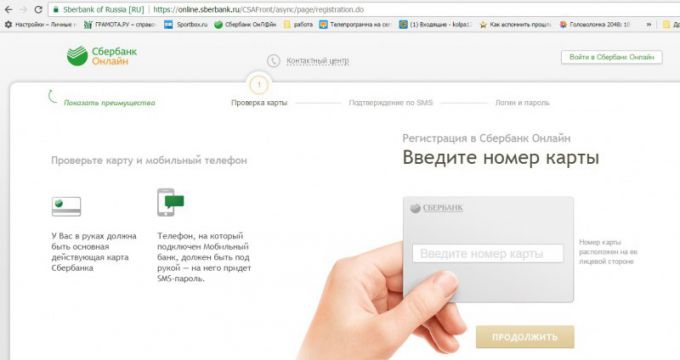
В следующем окне введите полученный по смс код и опять нажмите "Продолжить".
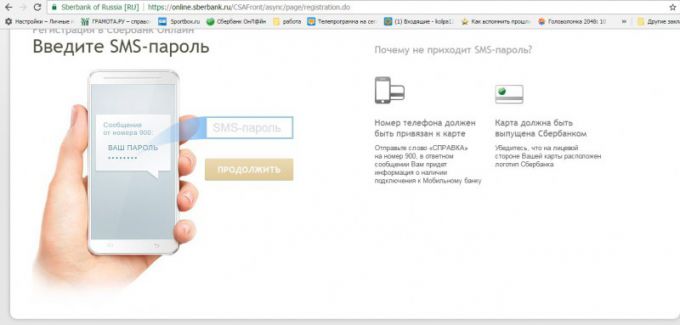
Далее вам нужно самостоятельно придумать логин и пароль для создания онлайн-кабинета. Введите эту информацию в соответствующие поля формы. Будет лучше, если вы предварительно ознакомитесь с подробными правилами создания логина и пароля, т.к. для обеспечения безопасности персональных данных они должны соответствовать определенным требованиям.
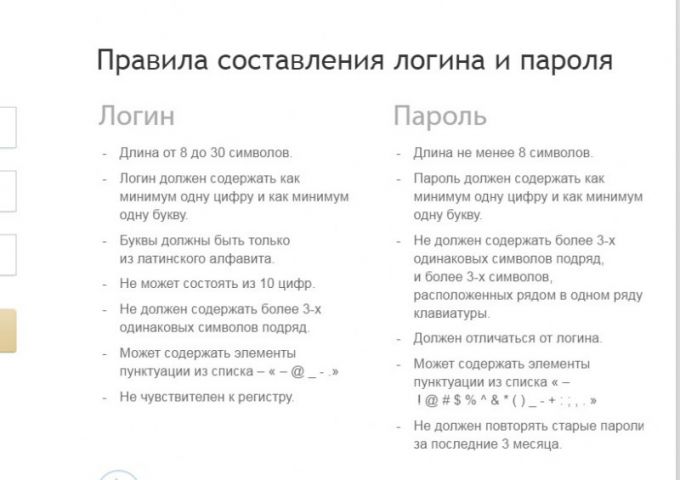
Следуйте инструкциям электронной формы - в ней все понятно на уровне интуиции. После того как личный кабинет будет создан, вернитесь на главную страницу, в разделе "Сбербанк онлайн" нажмите "Вход", в следующем окне введите логин и пароль, нажмите "Продолжить" и приступайте к изучению возможностей своего личного банковского кабинета.
Для смартфонов Сбербанк создал специальное мобильное приложение, которое можно скачать в Google Play Маркет, App Store и Windows Store. Приложение "Мой Сбербанк онлайн" разработано для iPhone, iPad, Android и Windows Phone и обладает всеми теми же возможностями, что и полнофункциональная версия на сайте компании. Мобильное приложение обладает встроенной антивирусной программой, поэтому его установка на смартфон не только полностью безопасна, но и полезна в том случае, если отдельного антивирусника на вашем мобильном устройстве не установлено.
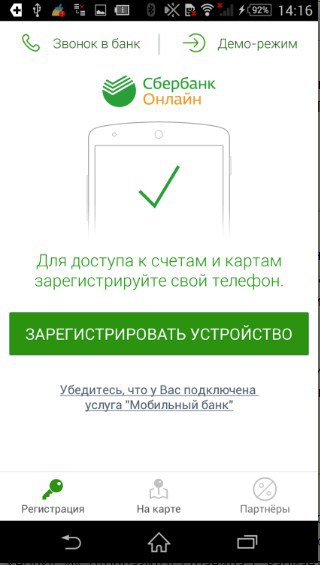
Чтобы создать личный кабинет Сбербанк онлайн на смартфоне, прежде всего подключите услугу "Мобильный банк". Скачайте приложение "Сбербанк онлайн" для вашего устройства, после запуска приложения появится окно регистрации. В нем нужно нажать "Зарегистрировать устройство", после чего появится окно ввода логина или идентификатора. Логин или идентификатор можно получить любым из перечисленных выше способов, однако при нажатии на символ "i" вы можете просмотреть подсказку. Введите логин в соответствующее поле формы.
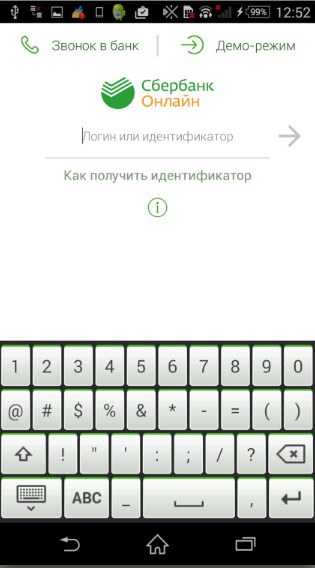
После ввода логина на телефон придет смс-сообщение с кодом, который нужно ввести в следующем окне формы в течение 600 секунд.
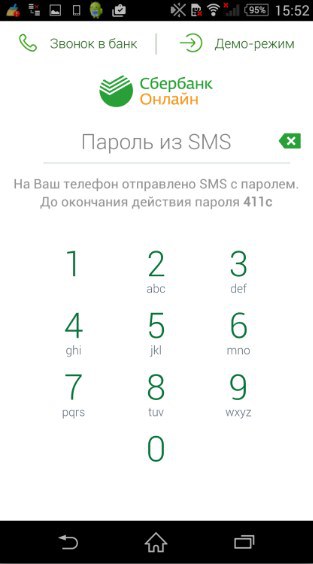
После ввода кода подтверждения из смс откроется окно для создания 5-значного кода, который вы должны придумать самостоятельно. Введите придуманную цифровую комбинацию дважды. Обратите внимание: нельзя использовать одинаковые либо последовательные цифры подряд. После ввода и подтверждения придуманного кода вы получите доступ к личному кабинету Сбербанк-онлайн на своем мобильном устройстве.
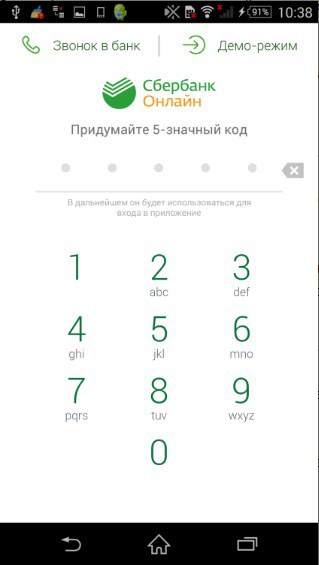
Обратите внимание
В "Сбербанк онлайн" запрещено сохранение персональных данных в браузере или приложении. Поэтому обычно электронные формы не предлагают сохранить пароль.Если же это все-таки случится, никогда не соглашайтесь - всегда вводите идентификатор вручную.
В целях безопасности ваших банковских сбережений не записывайте свои персональные данные - лучше их запомнить.
Если вы забыли логин или пароль к своему кабинету "Сбербанк онлайн", проще всего будет сменить их, используя банковский терминал. Лучше вы совершите несколько лишний действий, чем кто-то посторонний получит доступ к вашим деньгам.
www.kakprosto.ru
СБЕРБАНК ОНЛАЙН | полезная информация для пользователей онлайн кабинета Сбер Банка


Сбербанк онлайн – это система, предназначенная для управления денежными средствами, лежащими на счете Сбербанка России, держателями карт. Создав аккаунт в системе в Сбербанк Онлайн, Вы забудете об утомительных очередях, проблемах с расписанием банковских офисов и необходимости идти в ближайшее отделение — словом, все то, о чем раньше мечтал каждый клиент Банка, сейчас воплощает в себе система Мобильный Банк — Sberbank.
- Регистрация личного кабинета.
- Вход в Сбербанк Онлайн и преимущества онлайн кабинета.
- Система Сбербанк Бизнес Онлайн.
- Преимущества системы Сбербанк Бизнес Онлайн.
- Отключение личного кабинета.
Регистрация личного кабинета
В наши дни сеть интернет стала важной частью повседневной жизни современного человека, и регистрация личного кабинета в сервисах интернет-банкинга, таких как Сбербанк Online, даст Вам возможность совершать покупки, денежные переводы, оплачивать счета за ЖКХ и другие услуги не выходя их дома. Чтобы получить доступ к системе Сбербанк Онлайн необходимо сначала оформить банковскую карту и подключить к ней услугу «Мобильный Банк».
Оформление Банковской Карты

Просмотреть все доступные варианты дебетовых карт Сбербанка можно на сайте, так же, перейдя на данную страницу Вы можете пройти простой тест, который поможет Вам опредильтся с типом карты. А для того, чтобы получить карту Вам необходимо:
- Обратиться в любой офис Сбербанка
- Предоставить паспорт гражданина РФ
- Подписать необходимые документы
Через 2 дня Вам сообщат о принятом решении, и в течении одной рабочей недели карта будет ожидать Вас в отделении Сбербанка. Теперь, когда у Вас есть дебетовая или кредитная карта, осталось только подключить её к услуге «Мобильный банк».
Регистрация в системе Мобильный Банк Сбербанк
Данная услуга поможет Вам получать моментальные оповещения о Вашем счете и операциях по картам, а так же совершать платежи с помощью СМС-команд. Чтобы подключить Мобильны Банк необходимо:
- Воспользоваться любым банкоматом Сбербанка России
- Выбрать на мониторе пункт «Подключить Мобильный Банк»
- Выбрать подходящий Вам тариф
- Начать пользоваться услугой, отправив СМС с текстом «СПРАВКА» на номер 900
Важно! Управление картами и вкладами, действующими в территориальном банке Сбербанка России, возможно только по карте, оформленной в этом же территориальном Банке.
Создание личного кабинета Sberbank Online
Теперь, когда у Вас имеется карта Сбербанка с подключенной услугой Мобильный Банк, Вы можете зарегистрировать себе аккаунт в системе Сбербанк Онлайн. Это можно сделать тремя способами:
1. На официальном сайте Сбербанка России:

- Перейдите в online.sberbank.ru и нажмите на кнопку «Регистрация»
- Введите номер своей карточки и проверочный код, и нажмите «Продолжить»;
- В появившемся окне «подтверждение по SMS» необходимо ввести смс пароль, высланный на телефон, пркрепленный к данной карте.
2. Через терминал или банкомат

- Вставить карту и нажать на пункт «Сбербанк Онлайн».
- Аппарат выдаст Вам чек с униканым идентификатором пользователя и паролем.
- Войдите в систему, введя эти данные в поля «Логин» и «Пароль»
Важно! Чернила с чека, распечатанного банкоматом, даже в отсутствии воздействия прямых солнечных лучей сотрутся, сделав цифры и буквы почти нечитаемыми уже через 1-2 года, так что, придя домой, лучше переписать данные с чека в записную книжку, а чек выбросить, предварительно разорвав.
3. Через телефон, используя услугу «Мобильный Банк»
- Написать СМС со словом «пароль» и 4 последние цифры вашей карты. Отослать на короткий номер 900. В ответном СМС будет выслан пароль;
- Для получения идентификационных данных нужно позвонить в call-центр по телефону 8-800-555-5550.
- Или скачать приложение на свое мобильное устройство, для более удобного доступа.
2. Вход в Сбербанк Онлайн и преимущества онлайн кабинета
Теперь, когда Вы зарегестрировались в системе интернет-банкинга Сбербанк одним из перечисленных выше способов, Вам, чтобы воспользоваться всеми преимуществами данного сервиса, необходимо выполнить вход. Это очень просто, нужно только выполнить слеующие два шага:
- Войти на официальный сайт
- Ввести имеющиеся у Вас данные в поля «Логин» и «Пароль»
- Если вы забыли свой логин или пароль — не волнуйтесь, просто нажмите на клавишу «забыли логин или пароль?» и следуйте дальнейшим инструкциям
После всех проделанных манипуляций, клиент наконец может получить доступ ко всему перечню услуг, предлагаемому Сбербанком Онлайн, вот некоторые из них:
- Дистанционное управление финансами, для этого достаточно компьютера, подключенного к интернету, или мобильного телефона
- Пополнение телефонов и электронных кошельков (Яндекс Деньги, Web money и т.д.), без комиссии. Переводы в систему «Яндекс Деньги» осуществляется мгновенно
- Удобная и быстрая оплата жилищно-коммунальных услуг, счетов за интернет, налогов, штрафов др.
- Возможность создания автоплатежей и шаблонов, позволяющих Вам тратить еще меньше времени на банковские операции
- Мгновенное оповещение Вас обо всех изменениях, происходящих с Вашим счетом
Так же, после входа в личный кабинет, перед пользователем открывается окно с вкладками быстрого доступа к следующим операциям
| Переводы и платежи | В данном меню можно совершать весь пречень финансовых операций, от оплаты счетов до перевода денег организациям, частным лицам и электронным платежным системам. Так же в данном меню организована удобная система поиска организации — для поиска достаточно ввести первые буквы названия. Здесь можно выбрать интересующую организацию, ввести номер или реквизиты счета, с целью проведения платежа или перевода денежных средств. |
| Вклады и счета | В данном меню указывается информация о балансе, доступных для снятия суммах а так де дате открытия и заврешения счета держателя карты. Здесь можно закрыть имеющийся счет или завести новый. |
| Карты | Здесь имеется информация обо всех карточках, зарегистрированных на гражданина и всех проводимых в данный момент операциях. Чтобы получить эту информацию — нужно прейти на действующий счет, поставив напротив него галочку. |
| Кредиты | Этот раздел содержит всю необходимую информацию о недоплатах по существующим кредитам, историю платежей, график выплат и т.д. Так же здесь имеется форма заявки на кредит, и кредитный калькулятор, с помощью которого легко расчитать переплаты и подобрать оптимальные условия кредита. |
| Настройки безопасности и доступов (шестеренка) | Данная вкладка позволяет управлять безопасностью своего аккаунта: менять логин и пароль, менять алгоритм подтверждения входа в систему, изменить спопоб подтверждения операций, проводимых с картой, а так же настроить видимость номера телефона для пользователей банка. |
3. Система Сбербанк Бизнес Онлайн
Сбербанк Бизнес Онлайн — это система дистанционного банковского обслуживания, предоставляющая возможность посредством стандартного интернет-браузера осуществлять документооборот, получать информацию о движении денежных средств по счетам, получать консультации у сотрудников Сбербанка через специальный чат, а так же подготавливать и отправлять на рассмотрение Банком заявки оп предоставлении клиенту различных банковских услуг.
Подключение к сервису Сбербанк Бизнес Онлайн
- Чтобы заключить договор, достаточно заполнить заявление
- Совершить один визит в Банк, предоставив все необходимые документыдля подключения
Сбербанк РФ подготовил несколько интересных инструкций, которые помогут освоиться в системе Сбербанк Бизнес Онлайн
4. Преимущества системы Сбербанк Бизнес Онлайн
Данную систему выделяют следующие выгодные особенности:
Удобство
- Удобный, интуитивно понятный интерфейс
- Возможность отслеживать ход обработки документов черех их статусы
- Гибкая система фильтров и сортировки документов по различным параметрам
- Постоянно обновляема база справочников банковских реквизитов, возможность создавать собственные справочники
- Автоматизация работы засчет создания шаблонных документов
- Импорт/экспорт документов в формате 1С
- Специальный штамп на печатных формах документов позволяет не посещать банк, для его проставления
Мобильность
- Для работы в системе можно использовать любой подключенный к сети Интернет компьютер, обеспечивающий достаточный уровень безопасности (на работе, дома, в отпуске)
- Используя SMS-уведомления, можно отслеживать ход исполнения документов без мониторинга статусов документов в системе
- Возможность работы в системе 24 часа в сутки 365 дней в году
Безопасность
- В системе реализован механизм аутентификации пользователей и подтверждения документов одноразовыми паролями, передаваемыми посредством SMS-сообщений, что обеспечивает достаточный уровень защиты при минимальных затратах
Гибкость
- Предусмотрена отдельная роль для представителей клиента, наделенных полномочиями по подготовке документов
- К системе можно подключиться даже без открытия расчетного счета
- Функциональность системы постоянно расширяется
Важно: Идентификатор пользователя интернет-банка и номер его мобильного телефона отображены в Информационном листе, который вручается операционным работником банка после приема и обработки Заявления на подключение к системе «Сбербанк Бизнес Онлайн».
5. Отключение личного кабинета
Выполнить отключение от личного кабинета можно одним из приведенных ниже способов:
- Отправить SMS номер 900 с текстом «запрос 04», указав после пробела последние 4 цифры номера карты
- Обратиться к консультанту в любом отделении Сбербанка РФ, и попросить его отключить Вас от данного сервиса
- Позвонить по телефону горячей линии 8-800-555-55-50, дождаться ответа специалиста и попросить его отключить Вашу учетную запись
- Войдя на сайт, нажать на кнопку «Письмо в банк» и написать СМС с просьбой удаления личного кабинета
Важно: При возникновении необходимости срочно заблокировать/разблокировать доступ к личному кабинету сервиса Сбербанк Онлайн, необходимо связаться со специалистом Контактного Центра Сбербанка РФ по телефонам +7 (495) 500-55-50 или 8 (800) 555-55-50 (звонки по России бесплатно)
sberbank-lichnyi-kabinet.ru
Сбербанк Онлайн - вход в личный кабинет, вход в систему, войти в интернет банкинг, обзор | Сбербанк России инструкция
Сбербанк Онлайн — вход в личный кабинет https://online.sberbank.ru
Вход в личный кабинет Сбербанк онлайн
Сбербанк самый большой банк России, который обслуживает большую часть населения России и охватывает более 70% всех физ. лиц. Интернет-банкинг сбербанк онлайн является одним из удобных и доступных онлайн инструментов по качеству, быстроте и функциональности. Возможности онлайн кабинета превышают многие западные аналоги.
Как зайти в личный кабинет Сбербанк онлайн
Если Вы еще не зарегистрированы в системе сбербанк онлайн, Вам в первую очередь необходимо наличие банковской пластиковой карты Сбербанка России и мобильный телефон. Процедура регистрации занимает несколько минут и является не сложной для клиента банка.
Ссылка в кабинет 
Регистрация в Сбербанк Онлайн:
Инструкция по регистрации в онлайн кабинет, видео-гид по первому входу в систему «сбербанк-онлайн»:
Вход в Сбербанк Онлайн
Войти в личный кабинет сбербанка онлайн можно только из официальной страницы Сбербанка России. Инструкция по работе в системе Сбербанк онлайн.
Правильный адрес сбербанка онлайн:
https://online.sberbank.ru
Кратко про систему Сбербанк Онлайн
Сбербанк Онлайн – это система онлайн обслуживания клиентов Сбербанк Банка через личный кабинет в интернете. Сбербанк онлайн предоставляет пользователю всю необходимую информацию о банковских продуктах, которые закреплены за пользователем и которые предлагаются банком. Система сбербанк-онлайн позволяет совершать любые платежи, включая услуги коммунальных хозяйств , мобильную связь, оплату счетов интернета и телевидение. С помощью онлайн банкинга можно пополнять и выводить деньги на счета электронных кошельков, производить оплаты по реквизитам, совершать переводы между вкладами и пластиковыми картами, переводить средства клиентам Сбербанка и других банков.
После входа в Сбербанк Онлайн пользователь может забронировать авиабилеты и оплатить их непосредственно на сайте авиакомпании «Аэрофлот», оплатить покупки на сайте OZON, покупать билеты на концерты через сайт parter.ru), а также сбербанк онлайн позволяетоплатить налоги на сайте Федеральной налоговой службы nalog.ru. Чтоб воспользоваться кабинетом Сбербанк Онлайн и иметь возможность войти в систему Сбербанк онлайн нужно иметь как минимум банковскую карту Сбербанка
Как войти в Систему Сбербанк Онлайн
Зайдите на сайт Сбербанка (www.sberbank.ru) и нажмите кнопку Вход в правой верхней части страницы. Вы попадете на страницу входа в систему. На эту страницу также можно попасть, введя в адресной строке браузера адрес https://online.sberbank.ru. Если Вы регулярно пользуетесь системой Сбербанк Онлайн, рекомендуем поместить этот адрес в закладки.
Для входа в систему используйте идентификатор или логин пользователя и постоянный пароль. Для дополнительной аутентификации пользователя вход может подтверждаться одноразовым паролем. Введите свои идентификатор (логин) и пароль и нажмите кнопку Войти. Если идентификатор пользователя или пароль введены неверно, на экране появится сообщение «Ошибка идентификации. Вы указали неправильный идентификатор/логин или неправильный пароль». Для повторной попытки входа в систему нажмите кнопку «Закрыть». В результате на экране вновь отобразятся поля для ввода идентификатора и пароля.
При неправильном вводе постоянного пароля три раза подряд Клиент блокируется системой автоматически на 1 час. В этом случае Вы можете провести операцию через час либо получить новый пароль. Система позволяет отказаться от подтверждения входа одноразовым паролем. Соответствующая возможность доступна в разделе Настройки. Настоятельно рекомендуем сохранить запрос одноразовых паролей при входе в систему. Это обеспечит защиту Ваших средств даже в том случае, если постоянный пароль будет известен кому-либо. Для выхода из системы Сбербанк онлайн нажмите кнопку ВЫХОД, расположенную в правом верхнем углу. После нажатия на данную кнопку вновь отображается окно авторизации. В случае если Вы не совершаете активных действий в кабинете, рабочая сессия продолжает оставаться активной в течение 15 минут, после чего закроется. Для дальнейшей работы Вам необходимо снова войти в Систему.
Заключение договора банковского обслуживания в системе Сбербанк Онл@йн
При желании для доступа ко всем возможностям Сбербанк Онлайн Вы можете заключить договор банковского обслуживания (ДБО). Для этого, если ранее Вы не заключили ДБО в отделении Сбербанка или в Сбербанк Онлайн, выполните следующие действия:
1. При первом входе в Сбербанк Онлайн на открывшейся странице Подключите все возможности Сбербанк Онлайн с описанием возможностей Сбербанк Онлайн нажмите кнопку Подключить. Если при первом входе в Сбербанк Онлайн на странице Подключите все возможности Сбербанк Онлайн Вы щелкнули ссылку Не сейчас, то в главном меню выберите пункт Больше. Затем на открывшейся странице Подключите все возможности Сбербанк Онлайн и нажмите кнопку Подключить.
Примечание. Если после отказа от заключения договора появилось сообщение «Для продолжения работы необходимо заключить договор банковского обслуживания», то дальнейшая работа в Сбербанк Онлайн без заключения данного договора невозможна. В результате откроется страница c Условиями банковского обслуживания физических лиц ПАО Сбербанк.
2. Ознакомьтесь с текстом Условий банковского обслуживания физических лиц ПАО Сбербанк. Для этого прокрутите вниз полосу прокрутки области просмотра документа или щелкните ссылку Открыть условия договора в новом окне. При согласии с условиями поставьте галочку в поле Подтверждаю свое согласие с «Условиями банковского обслуживания физических лиц ПАО Сбербанк» и обязуюсь их выполнять, а затем нажмите кнопку Продолжить. В результате откроется страница проверки личной информации. Примечание. В верхней части страницы для Вашего удобства отображается индикатор выполнения шагов по созданию заявки на заключение ДБО.
3. При проверке личной информации убедитесь, что Ваши сведения указаны верно. Затем выполните одно из следующих действий:
Если информация верна, нажмите кнопку Подтверждаю. В результате откроется страница с заявлением на банковское обслуживание.Если Ваши персональные данные изменились, щелкните ссылку Не подтверждаю. После этого для актуализации Вашей личной информации обратитесь в отделение Сбербанка для оформления заявки.
4. Внимательно прочитайте заявление на банковское обслуживание и проверьте Вашу личную информацию. После этого выполните одно из следующих действий:
- Для подтверждения заявки нажмите кнопку Подтвердить по SMS.
- В открывшемся окне в поле Введите SMS-пароль введите одноразовый пароль из сообщения, полученного на мобильный телефон, а затем нажмите кнопку Подтвердить.
В результате откроется страница просмотра заявки со статусом «Исполняется банком». Если Вы хотите вернуться на предыдущий шаг создания заявки, щелкните ссылку Назад. На странице просмотра заявки отображается Ваша личная информация, статус заявки и условия договора. Вы можете распечатать чек по операции подключения всех возможностей Сбербанк Онлайн. Для этого щелкните ссылку Печать. Откроется версия чека для печати, которую можно распечатать на принтере. В случае успешного исполнения банком заявки и изменения ее статуса на «Исполнен» на Ваш мобильный телефон будет отправлено сообщение с информацией о доступности полного функционала Сбербанк Онлайн при следующем входе в систему и номером ДБО. Для просмотра статуса Вашей заявки в личном меню щелкните ссылку «История операций Сбербанк Онлайн». В случае успешного исполнения банком заявки и изменения ее статуса на «Исполнен» в названии операции отображается информация о номере заключенного договора банковского обслуживания.
Информация актуальна на 2022 год.
to-bank.com
Как пользоваться сбербанк онлайн - инструкция
Серьезные кредитные организации открывают порталы для крупного и среднего бизнеса, ИП, физических лиц. Сбербанк – один из лидеров на рынке финансовых интернет-услуг.
Как подключить
Для создания личного кабинета в «Сбербанке Онлайн» понадобится действующая карта и телефон. Установить соединение с системой можно двумя способами.
Через банкомат
В устройстве нужно произвести несколько операций:
- Вставить карту и активировать ее при помощи пин-кода.
- В открывшемся интерфейсе перейти в раздел «Подключить Сбербанк Онлайн».

- Затем выбрать вкладку «Получить логин и пароль».

- Взять распечатку с указанием идентификационных данных.

На сайте
Пошаговая инструкция получения доступа на портале:
- Войти в «Сбербанк Онлайн».

- В верхнем левом углу находится иконка для идентификации пользователя, под ней ― вкладка «Регистрация».
- В появившемся окне надо ввести номер пластиковой карты, затем нажать «Продолжить».

- На привязанный телефон придёт СМС с кодом, который указывают в появившемся окне.

- Нажатие кнопки «Продолжить» открывает доступ к странице ввода логина и пароля.

- Регистрация окончена.
Вход в личный кабинет
Теперь у вас есть возможность осуществлять финансовые операции через интернет. На первой странице сайта нужно выбрать иконку входа и ввести логин и пароль, полученные в банкомате или созданные при регистрации на портале.
Вам придёт СМС с кодом, который нужно ввести на открывшейся странице.
Пароль поступает на телефон в течение 10–15 секунд и действует 5 минут. Если за это время вход не выполнен, он деактивируется. Введя цифровой код и нажав «Подтвердить», пользователь попадает на главную страницу личного кабинета.
Интерфейс
Сайт интернет-банка удобен и интуитивно понятен.
Специалистами разработано руководство пользователя. Оно открывается внизу главной страницы нажатием кнопки «Помощь онлайн».
В инструкции содержатся подробные алгоритмы операций с финансами.
Переводы и платежи
В этом разделе выполняются различные действия: перечисление средств с одной карты на другую, покупка валюты, драгоценных металлов и т. д.
Здесь можно быстро оплатить налоги и услуги ЖКХ. Для регулярных переводов существует опция «Автоплатеж». Все мобильные и интернет-операторы, управляющие компании, ИФНС, ГИБДД сотрудничают со Сбербанком. После выполнения операции, можно посмотреть сумму задолженности.
Платежи подтверждаются разовыми СМС-паролями.
Вклады и счета
На этой странице отражается вся информация по имеющимся сберегательным и накопительным счетам: вид, номер, процентная ставка, статус, сумма общая и доступная для вывода.
Можно пополнить, снять деньги, просмотреть историю операций. Открытие нового вклада теперь не требует визита в банк.
Карты
Этот раздел предназначен для работы с дебетовым и кредитным пластиком. Здесь доступен просмотр их статуса, вида, срока действия, остатка средств, последних операций.
Можно оформить заявку на оформление карты. Вся нужная информация (решение банка, адрес и дата получения) указывается в разделе.
Кредиты
На вкладке пользователь имеет возможность:
- Подать заявку на ссуду и узнать информацию о ранее оформленных запросах.
- Ознакомиться с перечнем долговых обязательств.
- Выполнить все операции по кредиту.
- Получить справку о КИ.
Прочие
«Сбербанк Онлайн» оказывает пользователям дополнительные услуги, список которых отражается в этой вкладке.
Стоит обратить внимание на раздел «Промо-коды», в котором компания регулярно предлагает клиентам бонусы, акции и скидки.
Настройки
Эта вкладка содержит всю пользовательскую информацию. Здесь можно изменить свой логин и пароль для входа. Тем, кто регистрировался через банкомат, специалисты советуют сделать это при первом же посещении личного кабинета.
Здесь же настраиваются параметры защиты: отображение продуктов и опций на экране, лимиты на операции, информирование при помощи СМС.
Меры безопасности
Система охраны интернет-портала «Сбербанка» построена на новейших алгоритмах и технологиях. От пользователя требуется соблюдение простых правил.
- Одноразовый СМС-пароль выполняет функцию электронной подписи. Он уникален для каждой операции. В сообщении указываются ее реквизиты. Их нужно сравнивать с теми, которые отражены на экране компьютера.
- При входе следует обратить внимание на адресную строку браузера. Она выглядит так: https://online.sberbank.ru.
- Пароль, используемый при авторизации, является личной информацией, которую не имеют право запрашивать сотрудники банка.
- При утрате мобильного устройства нужно срочно блокировать SIM-карту.
Плюсы и минусы
Преимущества системы интернет-банкинга:
- Выполнение любых операций, оплата покупок и услуг в удобное время.
- Снижение затрат компании на содержание офисов, что позволяет уменьшить проценты по кредитам.
- Возможность открывать счета и получать займы, не выходя из дома.
Отрицательными сторонами считаются регулярные попытки взлома и необходимость постоянно усиливать меры безопасности.
Программа для смартфонов
На официальном портале можно скачать мобильное приложение для платформ iOS и «Андроид». Это следующая ступень в развитии онлайн-банкинга. Сокращённый функционал компенсируется удобством. Многие пользователи считают, что стационарный и мобильный «Сбербанк Онлайн» не конкурируют, а дополняют друг друга. Операции, которые недоступны на смартфоне или планшете, можно осуществить с ноутбука или компьютера.
Подключившись к системе интернет-банкинга, пользователь получает помощника для управления финансами. «Сбербанк Онлайн» позволяет копить на любые цели, вкладывать свободные средства, получая доход, экономить время на выполнение обязательных платежей и многое другое.
sb-on-line.ru
Sberbank Business Online Интернет-Клиент
JavaScript must be enabled in order for you to use this application.

Обработка запроса...
Внимание, остерегайтесь мошенников!
- Если при входе в систему Вам предлагают установить приложение (например, «SBERSAFE») на Ваш мобильный телефон – это мошенничество, Ваш компьютер заражен вирусом!
- Если при входе в систему Вас просят ввести номер мобильного телефона или другую дополнительную информацию, кроме идентификатора пользователя, постоянного и одноразового паролей – это мошенничество, Ваш компьютер заражен вирусом!
- Если Вам на телефон поступил SMS-пароль с реквизитами операции, которой Вы не совершали, и система предлагает ввести данный пароль для отмены этой операции, а по телефону к Вам обращаются от имени Банка с просьбой отменить ошибочную операцию в связи с техническим сбоем системы – это мошенничество, Ваш компьютер заражен вирусом!
- Перед вводом одноразового SMS-пароля обязательно сверьте реквизиты совершаемой операции с реквизитами в полученном SMS-сообщении.
- Помните, что сотрудники Банка никогда не звонят клиентам для отмены операций или запроса паролей.
- При любых подозрениях на мошенничество прекратите сеанс использования услуги и срочно обратитесь в Банк.
- Подробнее о мерах безопасности при работе в Сбербанк Бизнес Онлайн можно узнать на сайте Банка или в памятке.
sbi.sberbank.ru
Смотрите также
- Банк открытие расчетный счет онлайн

- Открытие онлайн банк вклады

- Как зарегистрироваться в онлайн банке открытие

- Банк открытие онлайн калькулятор кредита

- Калькулятор кредита онлайн банк открытие

- Банк онлайн открытие личный кабинет войти

- Открытие банк заявка на кредитную карту онлайн

- Банк онлайн открытие бизнес онлайн
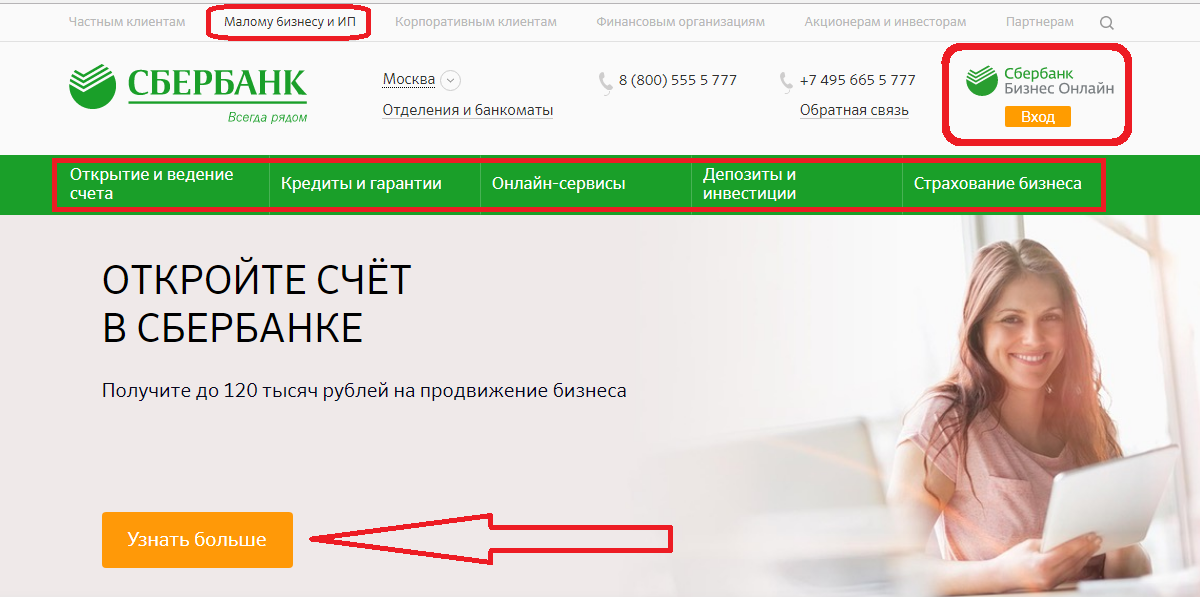
- Ханты мансийский банк открытие онлайн

- Банк открытие онлайн заявка на открытие счета
- Заказать дебетовую карту онлайн банк открытие
